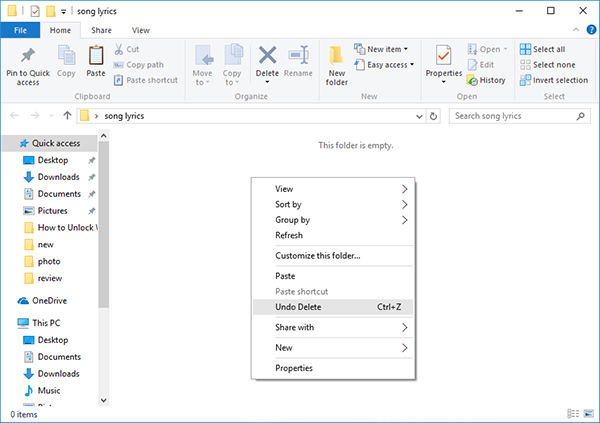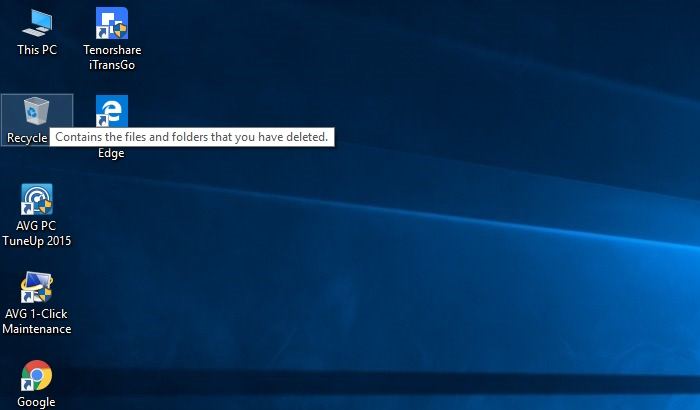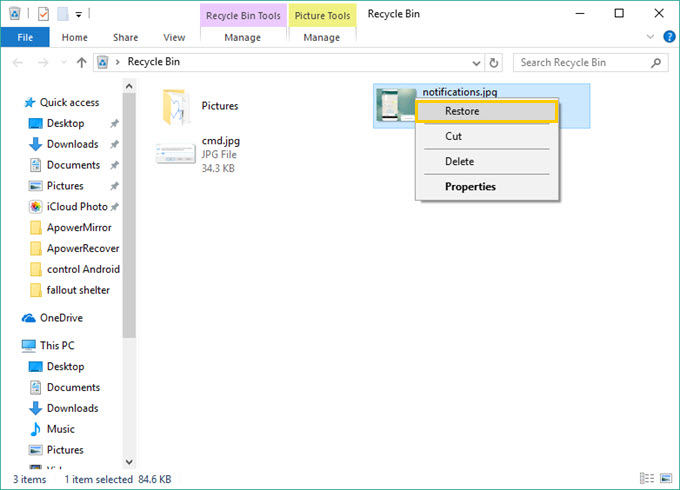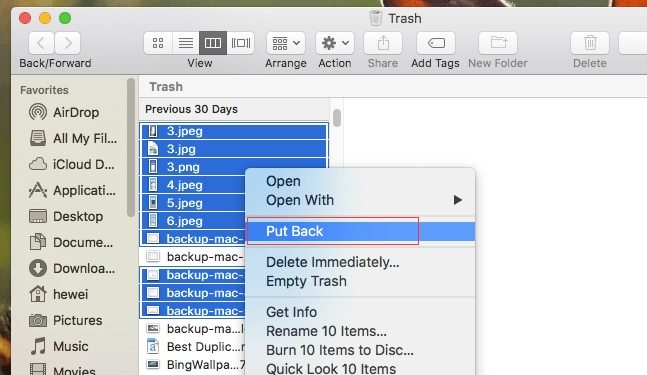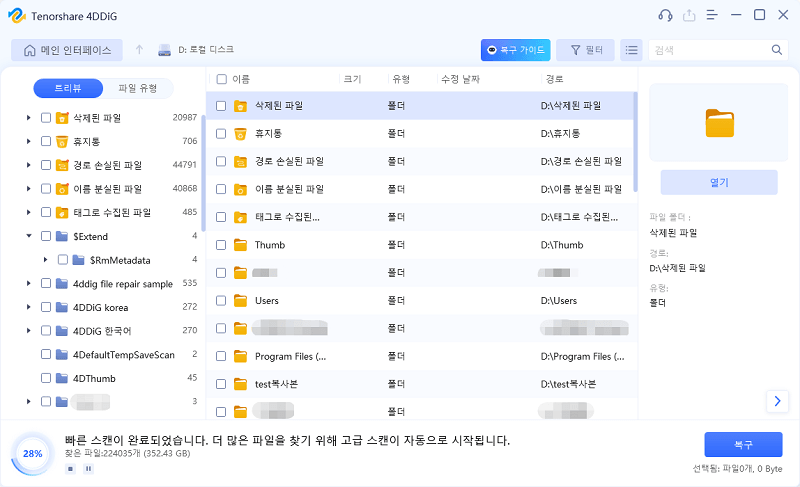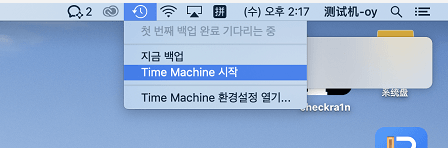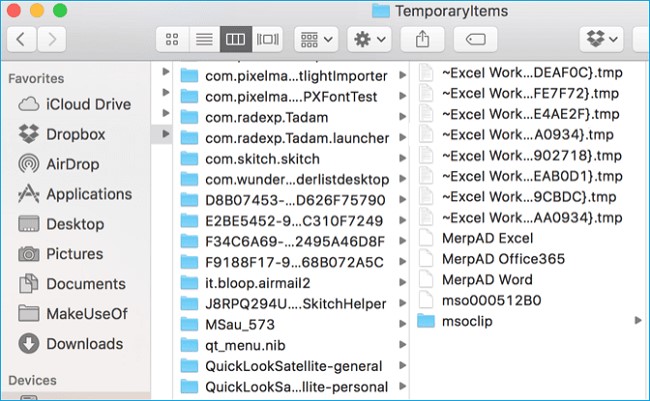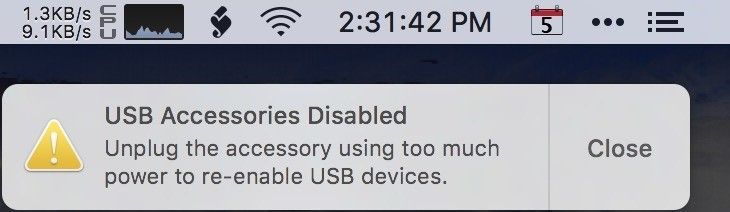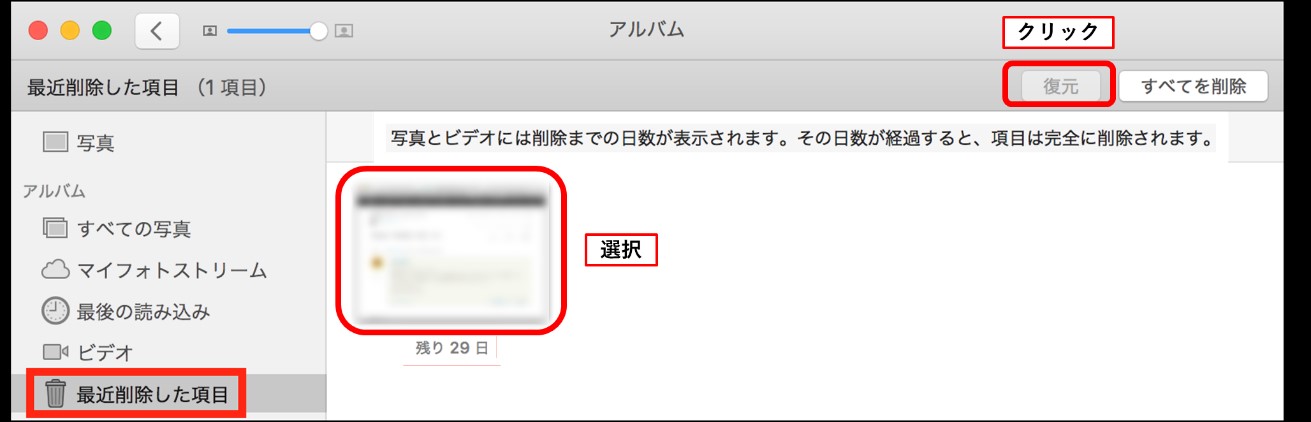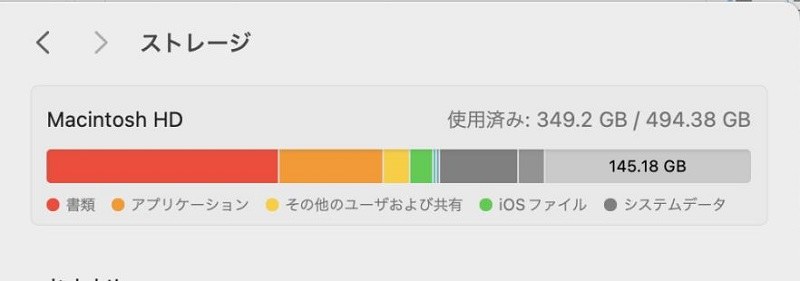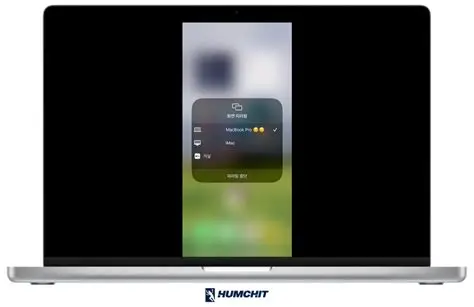"실수로 Windows 10을 사용하여 Surface Pro 3에서 전체 파일 폴더를 삭제했습니다. 파일 삭제를 취소 할 수있는 방법이 있습니까?"
실수로 데이터를 잃는 것은 가지고있는 데이터가 무엇이든 Mac 또는 Windows 컴퓨터에 저장 한 기간에 관계없이 매우 고통 스럽습니다. 일단 데이터가 사라지면 무엇을 잃어 버렸고 얼마나 중요했는지에 대해 스트레스를받습니다. 다음 단계는 우발적 인 파일 삭제를 실행 취소하여 손상 제어를 수행하는 것입니다. 그렇다면 휴지통에서실수로 삭제 한 파일을 실행 취소하는 방법 이 있습니까? 그렇지 않다면 모든 스트레스를받을 필요가 없습니다. 우리는 당신이 따라갈 수있는 적절한 솔루션을 가지고 있습니다.
여기에는 수많은 솔루션이 수집되어 있습니다. 더 자세히 알아 보려면 계속 읽으세요!
Mac / Win에서 삭제 된 파일을 실행 취소하는 방법에 대한 비디오 자습서.
방법 1 : Ctrl + Z 또는 삭제 취소 기능을 사용하여 Windows에서 삭제 된 파일 실행 취소
Windows 컴퓨터에서 삭제 된 파일을 실행 취소하려면 'Ctrl + Z'또는 '삭제 취소'기능을 사용하는 것이 가장 많이 사용되는 옵션 중 하나입니다. 가이드를 살펴 보겠습니다.
참고 : '삭제 취소 / Ctrl + Z'기능은 최근에 파일을 삭제 한 후 다른 변경 사항을 적용하지 않은 경우에만 작동합니다.
파일을 삭제 한 폴더로 이동합니다.
동일한 폴더를 마우스 오른쪽 버튼으로 클릭 한 다음 '삭제 취소'를 누릅니다. 또는 'Ctrl'+ 'Z'키를 모두 눌러 목적을 달성 할 수도 있습니다.
이제 실수로 손실 된 파일이 복원됩니다.

방법 2 : 실행 취소 또는 Command-Z 기능을 사용하여 Mac에서 삭제 된 파일 실행 취소
Mac 컴퓨터가 있고 최근에 파일 손실이 발견 된 경우. 그런 다음 삭제 된 파일을 복원하려면 어떤 옵션이 필요합니까? Apple에는 '삭제 취소'도구가 없기 때문에이를 처리 할 수있는 대안이 있습니다. 음, 실수로 삭제 된 파일을 취소하려면 'Command'+ 'Z'또는 'Undo'기능을 사용할 수 있습니다.
'수정'으로 이동 & gt; '이동 실행 취소'( 'Command'+ 'Z'). 이제 삭제 된 파일은 이전과 동일한 폴더의 Mac으로 돌아갑니다.
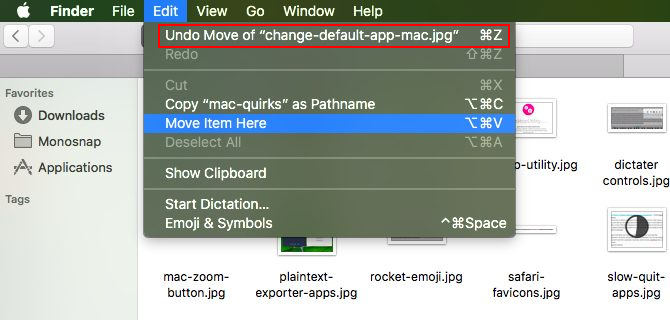
방법 3 : 휴지통에서 복원하여 삭제 된 파일 실행 취소 (Windows)
'휴지통'에서 Windows 삭제 파일 복구의 경우 아래 설명 된 가이드를 따를 수 있습니다.
'휴지통'을 찾은 다음 & gt; '열기'또는 '휴지통'을 두 번 탭하여 열 수 있습니다.

삭제 된 파일 중에서 복원 할 파일을 찾습니다.
원하는 파일이나 폴더를 마우스 오른쪽 버튼으로 클릭하고 '복원'옵션을 탭합니다. 파일은 소스 폴더에 저장됩니다. 파일의 출처를 모를 경우 먼저 & gt; '속성'& gt; 위치보기 & gt; 파일을 마우스 오른쪽 버튼으로 클릭 & gt; '복원'.

방법 4 : 휴지통에서 복원하여 삭제 된 파일 실행 취소 (Mac)
이제 Windows '휴지통'삭제 된 파일 복원이 완료되었습니다. Mac 시스템의 '휴지통'에서 실수로 삭제 된 파일을 실행 취소하는 방법을 살펴 보겠습니다. 누군가가 Mac에서 파일을 '휴지통'으로 끌어다 놓아 삭제 한 경우 효과적입니다.
Mac에서 '휴지통'으로 이동합니다.
-
실수로 삭제 한 파일을 찾습니다.
파일을 마우스 오른쪽 버튼으로 클릭하고 'Put Back'을 누르십시오.
이 명령은 파일 또는 폴더를 소스 폴더 또는 디렉토리로 즉시 다시 가져옵니다.

방법 5 : 전문 데이터 복구 소프트웨어로 실수로 삭제 된 파일 실행 취소
실수로 인한 파일 삭제를 취소하는 마지막이자 가장 좋은 방법은 Tenorshare 4DDiG 데이터 복구입니다. 소중한 데이터를 어떻게 분리했는지는 중요하지 않습니다. 누군가가 실수로 삭제했거나 포맷으로 인해 데이터가 손실되었거나 손상된 경우, 4DDig는 놀라운 복원 작업을 수행 할 수 있습니다. Mac과 Win 모두에서 데이터 복구를위한 100 % 안전한 방법입니다. 사진, 문서, 오디오, 비디오, 이메일, 아카이브 등을 1000 개의 다른 파일 형식과 함께 복구 할 수 있습니다. 또한 외부 하드 드라이브, SD, SSD 등에서도 데이터를 복구 할 수 있습니다.
다음은 4DDiG 데이터 복구를 위한 빠른 가이드로 Windows에서 실수로 파일을 삭제 한 것을 취소합니다. Mac 사용자의 경우 Mac 버전을 다운로드하고 화면의 마법사를 따라 잃어버린 파일을 되 찾으십시오.
컴퓨터에 Tenorshare 4DDiG Windows 데이터 복구를 다운로드하여 설치합니다. 이제 소프트웨어를 시작하십시오. 공통 위치에서 휴지통을 선택하고 스캔을 클릭합니다.

휴지통에있는 데이터가 스캔되면 자세히 미리보고 거기에서 원하는 파일을 찾아야합니다. 왼쪽 패널에서 해당 확인란을 선택하고 탭하면 자세한 미리보기가 표시됩니다.

원하는 잃어버린 파일의 확인란을 선택한 다음 '복구'버튼을 누르세요. 이제 삭제 된 파일 / 폴더를 저장할 원하는 위치를 선택한 후 '열기'를 누르십시오. 파일 / 폴더를 '휴지통'저장소로 드래그 한 위치는 피해야합니다. 파일이 영구적으로 손실 될 수 있습니다.
자주 묻는 질문
삭제 된 파일이 실제로 사라진 적이 있습니까?
데스크탑에서 파일을 삭제하거나 휴지통이나 휴지통을 비워도 파일이 영구적으로 사라지는 것은 아닙니다. 파일이 여전히 하드 드라이브에 존재하지만 사실상 보이지 않게됩니다. 복구 소프트웨어를 사용하면 쉽게 찾고 검색 할 수 있습니다.
파일을 영구적으로 지우는 방법?
파일을 영구적으로 지우려면 덮어 쓰기가 도움이 될 수있는 유일한 방법입니다. 디렉토리 트리 구조에 포인터가없는 파일이 하드 드라이브에 오랫동안 남아 있으면 덮어 쓸 수 있습니다.
최종 평결
이 기사에서 Windows / Mac 컴퓨터에서 실수로 파일을 삭제 한 경우 Tenorshare의 모든 데이터 복구가 완벽한 선택이라고 결론지었습니다. 이 멋진 소프트웨어는 실수로 삭제 된 파일을 복구 할뿐만 아니라 손상되고 포맷 된 파일도 복구 할 수 있습니다. 이 프로세스는 매우 직관적이며이 도구를 사용하여 컴퓨터에서 550 개 이상의 파일을 복구 할 수 있습니다.